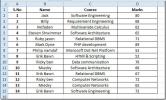Esporta / Importa impostazioni barra multifunzione e barra di accesso rapido [Office 2010]
Microsoft Office Le app della suite offrono un modo più semplice per personalizzare la barra degli strumenti Barra multifunzione, Schede e Accesso rapido, ma cosa succede se è necessario installare una nuova copia di Office o utilizzare queste personalizzazioni su un altro sistema? Office 2010 consente di esportare / importare personalizzazioni. In questo post ti guideremo attraverso la procedura di esportazione / importazione delle personalizzazioni della barra multifunzione e della barra degli strumenti Accesso rapido.
Per iniziare, apri un'app di Office per la quale desideri esportare le schede della barra multifunzione e le impostazioni della barra degli strumenti Accesso rapido. Ad esempio, abbiamo aperto Excel 2010, contenente schede personalizzate come; Barra degli strumenti di Outlook, Nuovo e Sviluppatore e Accesso rapido con comandi aggiunti.

Per utilizzare Excel con tutte queste schede personalizzate e la barra degli strumenti Accesso rapido su un altro sistema, è innanzitutto necessario esportare le impostazioni della barra multifunzione. Passare al menu File e fare clic
Opzioni.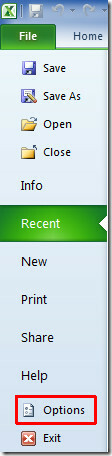
Dalla barra laterale sinistra, selezionare Personalizza il nastro e dalla finestra di dialogo principale, in Personalizzazioni e da Import / Export opzioni, fare clic Esporta tutte le personalizzazioni.

File Salva verrà visualizzata la finestra di dialogo, fare clic su Salva per esportare le personalizzazioni.
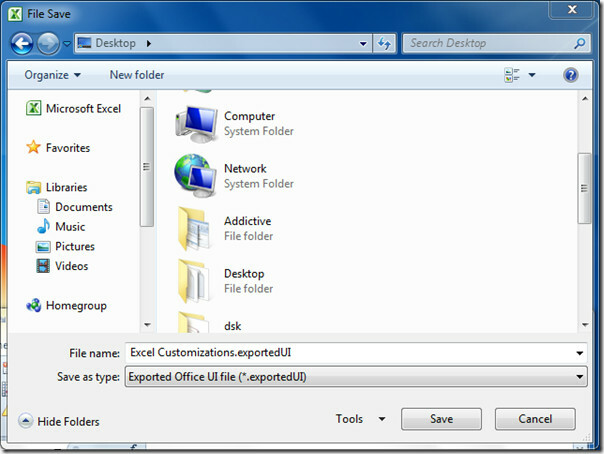
Ora per importare queste impostazioni su un altro sistema che esegue Excel 2010. Apri la finestra di Excel, dal menu File, fai clic su Opzioni per accedere alla finestra di dialogo Opzioni di Excel. Dal lato sinistro, selezionare Personalizza il nastro e dalla finestra di dialogo principale, in Personalizzazioni e da Import / Export opzioni, fare clic Importa file di personalizzazione.
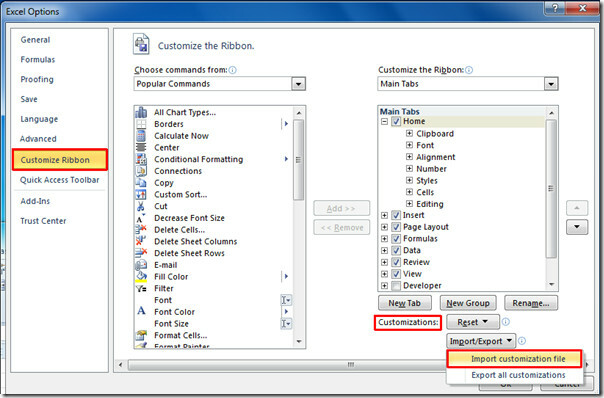
Passare alla posizione in cui risiede il file di esportazione, selezionare il file e fare clic su Apri.

Al clic, verranno visualizzate tutte le schede della barra multifunzione salvate e i comandi della barra degli strumenti Accesso rapido.

Seguire la stessa procedura per altre app di Office, come Word, Outlook, Access, OneNote e altre.
Ricerca
Messaggi Recenti
Funzione SUMIF in Excel 2010
In Excel 2010, utilizzando la funzione SUMIF possiamo calcolare la ...
Excel 2010: ISTEXT, ISNUMBER e ISNONTEXT funzioni
Excel 2010 fornisce un elenco di funzioni che consente di classific...
Excel 2010: e & O funzioni logiche
Utilizzando le funzioni logiche fornite da Excel 2010, abbiamo potu...